Wie wir wissen, wurde angenommen, dass Linux-Distributionen ursprünglich über die Konsole oder die Befehlszeile verwaltet werden. Daher ist es praktisch und notwendig, einige Methoden zu kennen, um elementare Aufgaben über diese zu verwalten. Linux ist ein System, das im Wesentlichen auf der Befehlszeile basiert, und viele Benutzer bevorzugen eine Terminalumgebung gegenüber einer grafischen.
Dank der vielfältigen Möglichkeiten, die wir in der Welt der Befehle finden, können wir praktisch jedes Element unseres Teams über das Terminal verwalten, wobei die Dateien und Verzeichnisse ein wesentlicher Bestandteil davon sind. Stellen Sie sich vor, Sie erstellen mit zwei Befehlen ein ganzes Stammverzeichnis aus Verzeichnissen und Dateien mit der gewünschten Erweiterung und dem gewünschten Namen. Interessante Wahrheit? Nun, das werden wir als nächstes sehen.
Eine dieser Aufgaben besteht darin, Textdateien mit einigen nützlichen Informationen zu erstellen. Eine der besten Optionen , um dies zu erreichen, ist der Befehl cat. TechnoWikis wird heute analysieren, wie dies auf einfache Weise erreicht werden kann. Neben dem Erstellen einer Datei als solche erfahren Sie auch, wie Sie eine Datei mit Informationen zu einem Befehl erstellen oder diese umbenennen und die Erweiterung schnell ändern können.
1. Erstellen Sie eine Datei mit dem Befehl cat unter Linux
Diese Methode gibt uns die Möglichkeit, Textdateien mit dem Befehl cat zu erstellen, und es ist praktisch, wenn wir der neu zu erstellenden Datei sofort Text hinzufügen möchten.
Dazu geben wir im Terminal folgenden Befehl ein:
cat> file.txt
Nachdem Sie die Eingabetaste gedrückt haben, kehrt das Programm nicht zum Terminal-Indikator der ausgewählten Distribution zurück, sondern der Cursor befindet sich in der nächsten Zeile. Dort können Sie Text direkt in diese Datei eingeben. 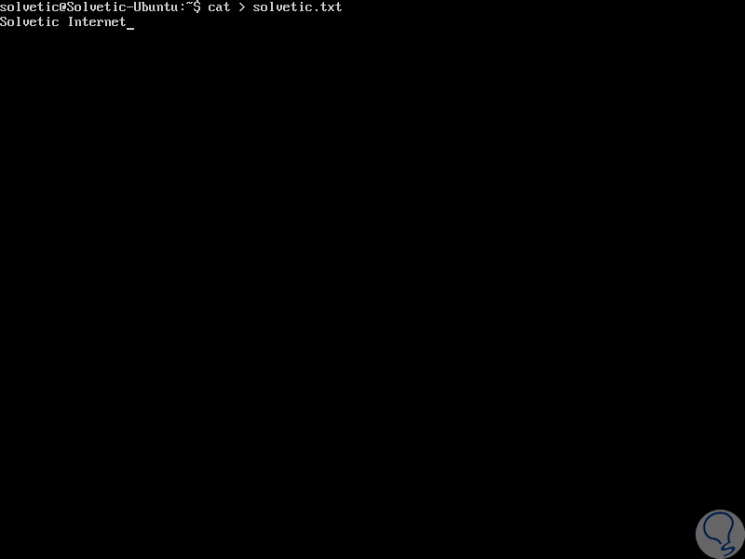
Dort geben wir die Textzeilen ein, die wir eingeben möchten, und drücken nach jeder Zeile die Eingabetaste. Wenn Sie fertig sind, drücken Sie die Tastenkombination Strg + D, um die Datei zu verlassen und zur erstellten Nachricht zurückzukehren.
+ D Strg + D
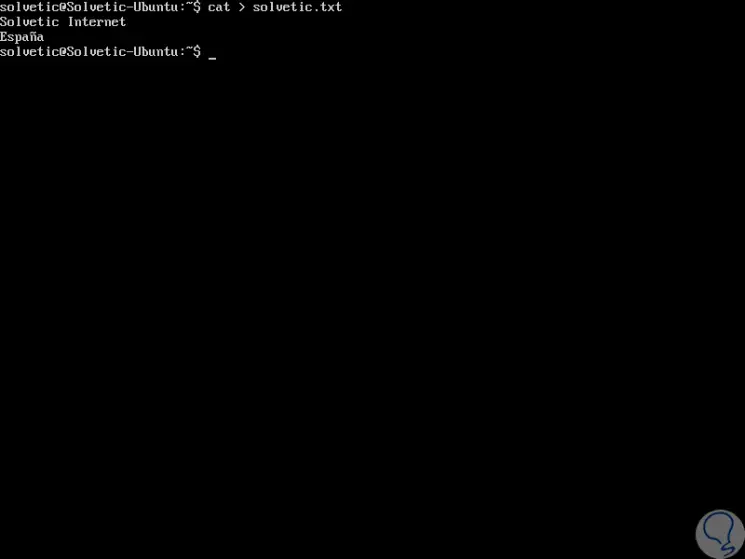
Um zu überprüfen, ob die Datei erstellt wurde, können Sie mit dem Befehl ls eine Verzeichnisliste für die aktuelle Datei anzeigen:
ls -l Datei.txt
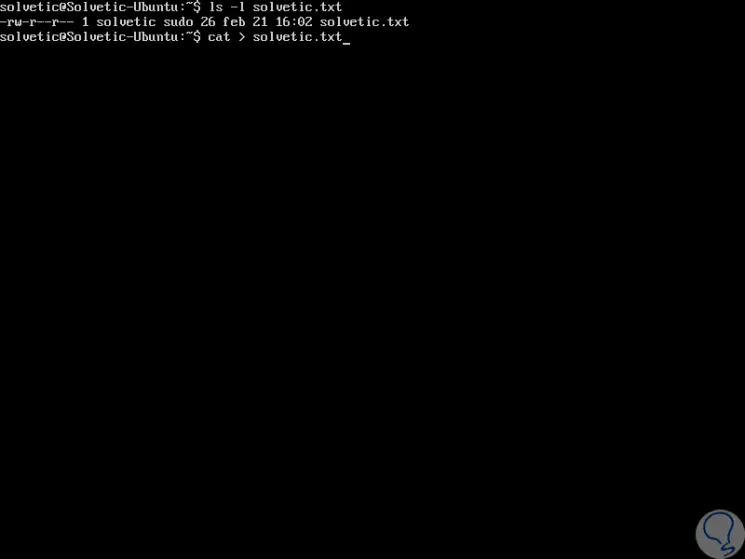
Dort sehen wir Details wie:
- Datum und Uhrzeit der Dateierstellung
- Zugewiesene Berechtigungen
Der Befehl cat ist auch nützlich, um den Inhalt der erstellten Datei anzuzeigen. Führen Sie einfach den folgenden Befehl aus.
cat file.txt
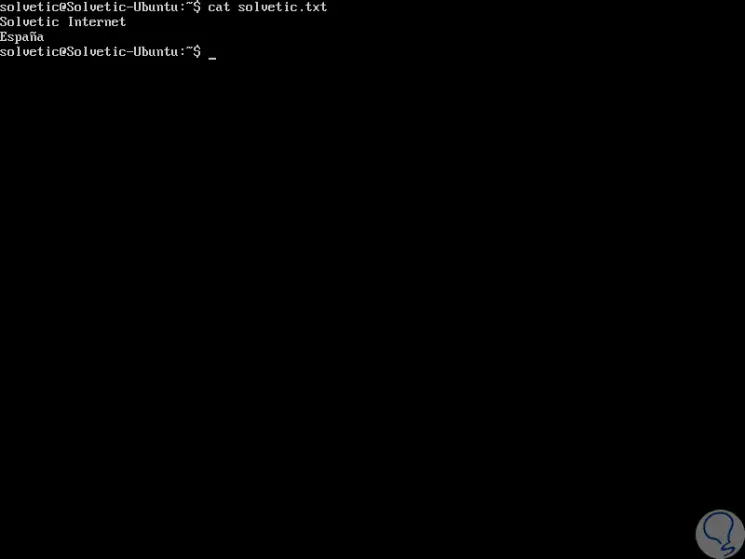
2. Erstellen Sie eine Textdatei mit dem Befehl Touch unter Linux
Eine weitere Option, die Linux zum Erstellen von Textdateien anbietet, ist die Verwendung des Befehls touch. Ein Unterschied zwischen der Verwendung des Befehls touch und des Befehls cat besteht darin, dass bei Verwendung des Befehls cat der Text in die neue Datei eingegeben werden kann. sofort, während mit dem Touch-Befehl dies nicht möglich ist.
Einer der Vorteile des Touch-Befehls besteht darin, dass mit einem einzigen Befehl mehrere neue Dateien gleichzeitig erstellt werden können.
Um eine neue Datei mit touch zu erstellen, führen wir Folgendes aus:
Berühren Sie file.txt
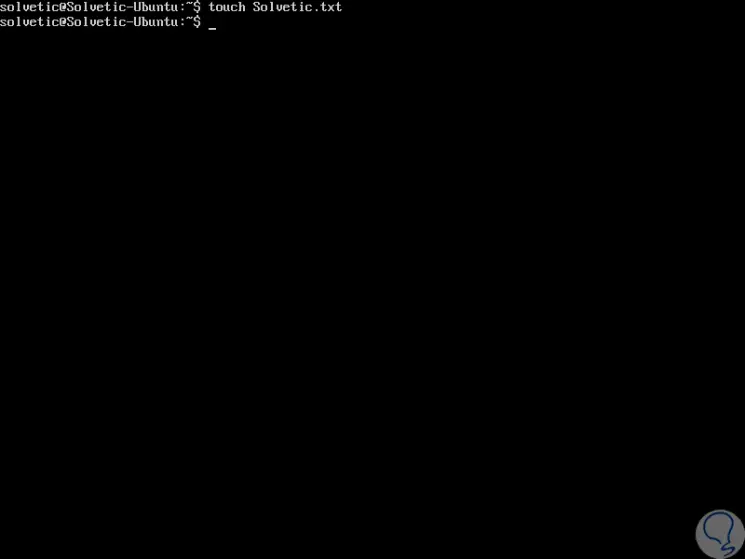
Um zu bestätigen, dass unsere Datei korrekt erstellt wurde, führen wir Folgendes aus:
ls -l Datei.txt
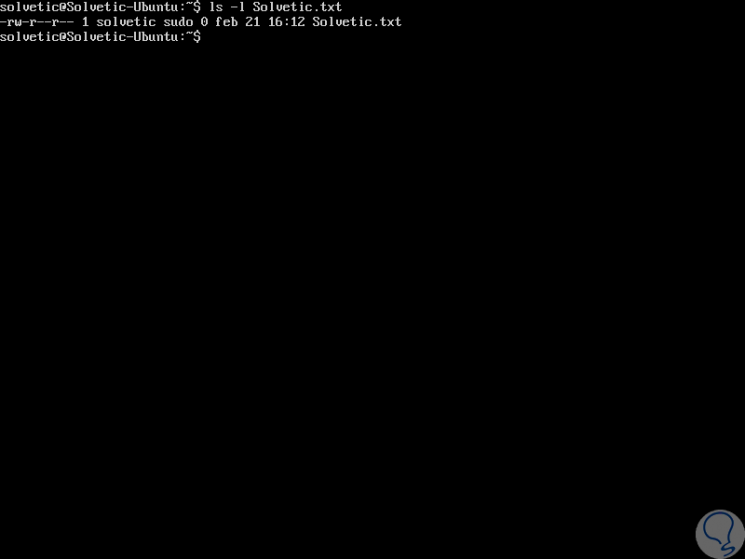
Wie bereits erwähnt, haben wir mit dem Befehl touch die Möglichkeit, mehrere neue Dateien gleichzeitig zu erstellen. Hierzu müssen bei Bedarf alle zusätzlichen Dateinamen (durch Leerzeichen getrennt) hinzugefügt werden:
Berühren Sie File.txt File.txt File.txt
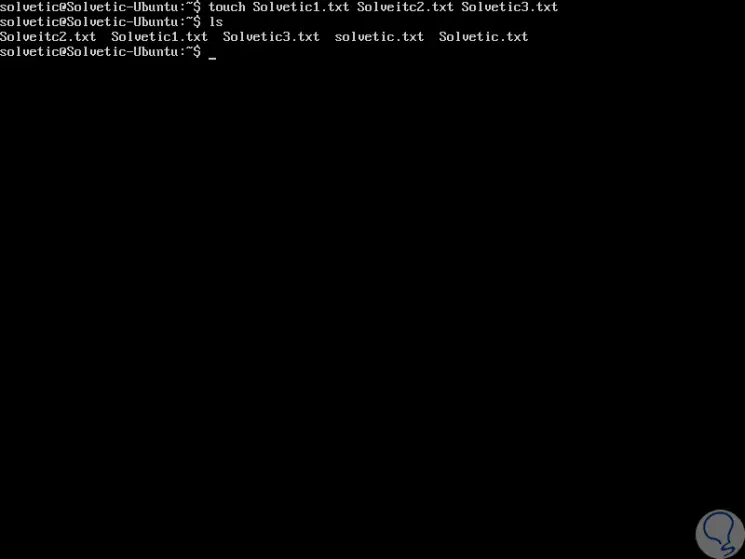
Um dieser Datei Inhalt hinzuzufügen, können wir einen Texteditor wie nano oder vi verwenden:
nano TechnoWikis.txt
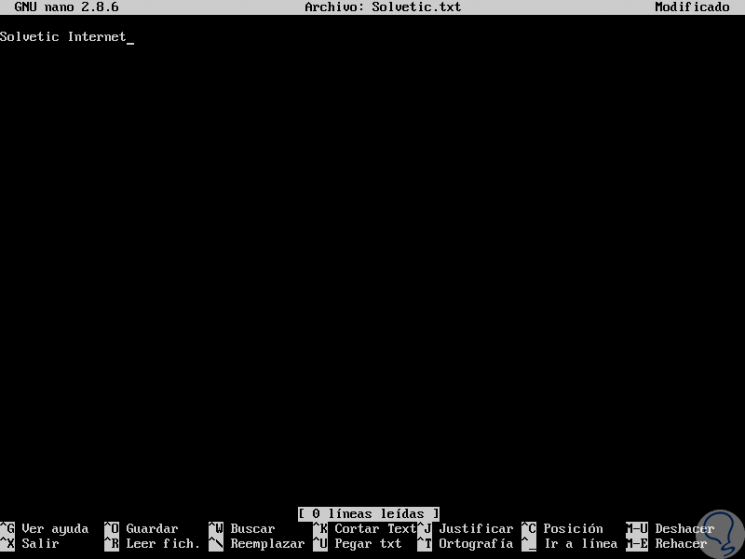
3. Erstellen Sie unter Linux eine Textdatei mit dem Umleitungssymbol
Eine andere Alternative zum Erstellen einer Textdatei unter Linux ist die Verwendung des Standardumleitungssymbols, das normalerweise zum Umleiten der Ausgabe eines Befehls in eine neue Datei verwendet wird.
Um eine neue Datei zu erstellen, führen wir Folgendes aus:
> file.txt
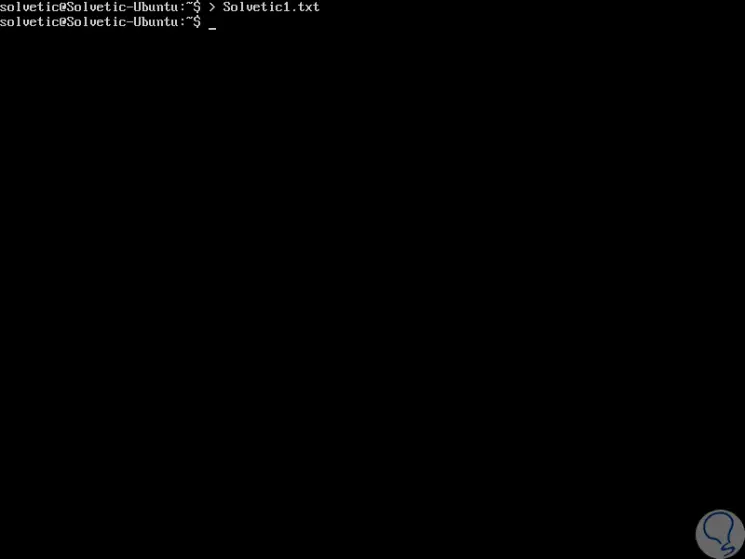
Um festzustellen, ob unsere Datei erstellt wurde, führen wir Folgendes aus:
ls -l Datei.txt
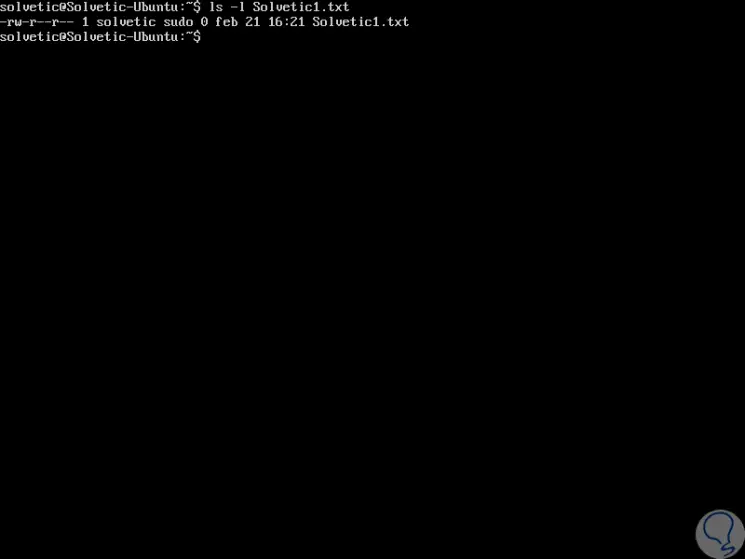
4. Erstellen Sie unter Linux eine Textdatei mit Befehlsergebnissen
Wie wir sehen, gilt die Verwendung von Befehlen auch für die Erstellung und Verwaltung von Dateien in Linux-Umgebungen. Durch die Möglichkeit, unsere Informationen vom Terminal aus zu verwalten, können wir flexibel auswählen, wo wir Aufgaben ausführen möchten. Über dieselbe Konsole können wir viele Aktionen ausführen. Eine Textdatei ist ein grundlegendes Element in der Konstruktion unserer Datenbank, und wenn Sie sie auf der Grundlage von Befehlen erstellen können, geht dies viel schneller.
Eine der Optionen, die wir beim Erstellen einer Textdatei haben, besteht darin, eine zu erstellen, die Informationen zu einem Befehl direkt enthält, dh die Informationen, die dieser ausgibt. Mit dieser Methode können wir eine Textdatei erstellen, die Fehlerinformationen speichert, die nichts anzeigt und bis sie angezeigt und auch gespeichert werden. Wenn wir Befehle verwenden, die beispielsweise Informationen aus einer Liste von Verzeichnissen anzeigen, ist es optimal zu wissen, dass wir alle diese Informationen auf einmal in einer Textdatei speichern können.
5. So benennen Sie Dateien und Verzeichnisse unter Linux um
Sobald wir die benötigten Dateien erstellt haben, konnten wir feststellen, dass wir sie mit den Namen erstellt haben, die wir nicht wollten, und wenn wir die Befehlskonsole unterstützen, sind wir wirklich zu faul, um in den Grafikmodus zu wechseln und die Änderungen vorzunehmen. Wir haben auch die Möglichkeit, die Änderungen stapelweise, dh mit mehreren Dateien, vorzunehmen.
Bevor Sie diese Art von Änderungen vornehmen, müssen Sie sicherstellen, dass Sie über die erforderlichen Berechtigungen verfügen, um Änderungen in der Datenstruktur vornehmen zu können. Im folgenden Tutorial sehen Sie zwei nützliche Optionen, um den Namen einer Linux-Datei oder eines Linux-Verzeichnisses nur mit Befehlen zu ändern. Darüber hinaus können Sie die Dateierweiterung auch schnell ändern, indem Sie nur Befehle verwenden. Auf diese Weise können Sie Ihre Informationen wirklich vollständig vom Terminal aus verwalten.
Aus diesem Grund haben wir verschiedene Möglichkeiten kennengelernt, um unsere Textdateien in Linux auf praktische Weise zu erstellen. Dabei können Sie sicher und einfach alle Informationen eingeben, die wir für diese Dateien für notwendig halten.